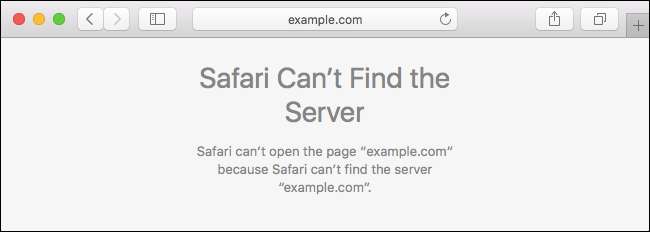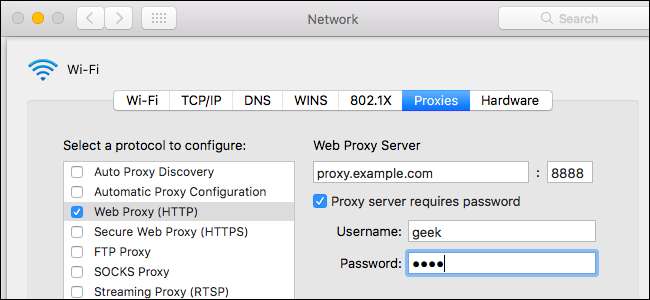
Saat Anda mengkonfigurasi server proxy di Mac Anda, aplikasi akan mengirimkan lalu lintas jaringan mereka melalui server proxy sebelum pergi ke tujuan mereka. Ini mungkin diperlukan oleh perusahaan Anda untuk melewati firewall, atau Anda mungkin ingin menggunakan proxy untuk melewati pemblokiran geografis dan mengakses situs web yang tidak tersedia di negara Anda.
TERKAIT: Cara Mengkonfigurasi Server Proxy di Firefox
Server proxy yang Anda setel di sini akan digunakan oleh Apple Safari, Google Chrome, dan aplikasi lain yang mengikuti pengaturan proxy sistem Anda. Beberapa aplikasi, termasuk Mozilla Firefox, dapat memiliki setelan proxy khusus sendiri independen dari pengaturan sistem Anda.
Buka aplikasi System Preferences dengan mengkliknya di Dock Anda, atau masuk ke menu Apple> System Preferences. Klik ikon "Jaringan".
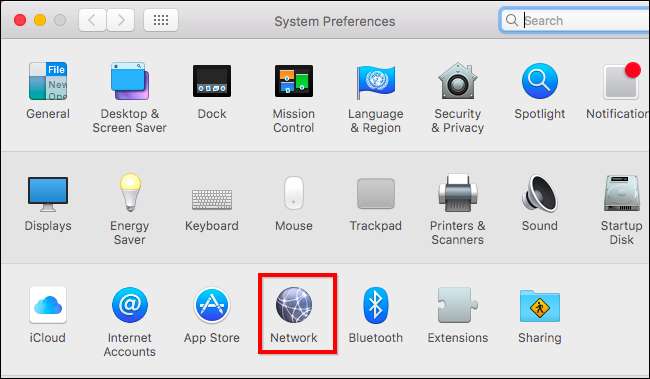
Pilih koneksi jaringan yang Anda gunakan dalam daftar. Misalnya, jika Anda ingin mengkonfigurasi proxy yang digunakan saat terhubung ke jaringan Wi-Fi, pilih "Wi-Fi". Jika Anda ingin mengkonfigurasi proxy yang digunakan saat terhubung ke jaringan kabel, klik "Ethernet".
Klik tombol "Advanced" di sudut kanan bawah jendela Network.
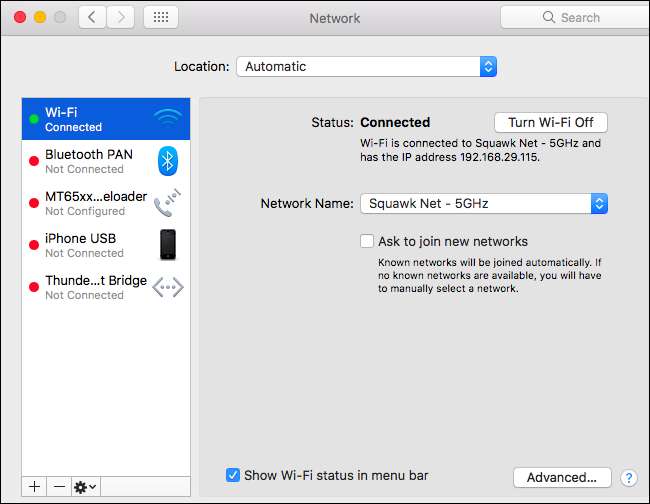
Pilih tab "Proxies". Anda perlu mengonfigurasi proxy dengan mengaktifkan satu atau beberapa kotak centang protokol di sini.
Agar Mac Anda mendeteksi apakah proxy diperlukan dan secara otomatis mengkonfigurasi pengaturan proxy, aktifkan kotak centang "Temukan Proxy Otomatis". Mac Anda akan menggunakan protokol Web Proxy Auto Discover, atau WPAD, untuk secara otomatis mendeteksi apakah proxy diperlukan. Pengaturan ini dapat digunakan pada jaringan bisnis atau sekolah, misalnya.
Bahkan setelah mengaktifkan opsi ini, Mac Anda hanya akan menggunakan proxy jika ada yang terdeteksi menggunakan WPAD. Jika Anda tidak ingin Mac Anda menggunakan proxy, meskipun salah satunya terdeteksi dengan WPAD, biarkan kotak ini tidak dicentang.

Untuk menggunakan skrip konfigurasi proxy otomatis, juga dikenal sebagai file .PAC, aktifkan kotak centang "Konfigurasi Proxy Otomatis". Masukkan alamat skrip di kotak URL. Administrator jaringan atau penyedia proxy Anda akan memberi Anda alamat ke skrip konfigurasi proxy, jika Anda membutuhkannya.
Jika Anda tidak perlu menggunakan skrip konfigurasi proxy otomatis untuk mengonfigurasi setelan proxy Anda, biarkan kotak ini tidak dicentang.
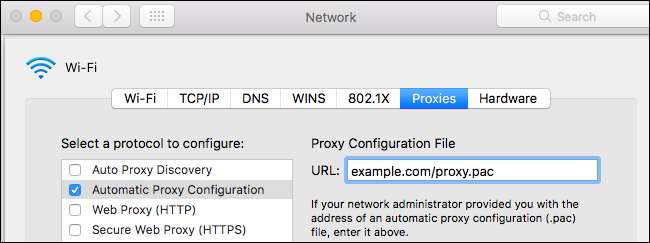
Untuk mengkonfigurasi proxy secara manual, Anda harus mengaktifkan satu atau beberapa "Web Proxy (HTTP)", "Secure Web Proxy (HTTPS)", "FTP Proxy", "SOCKS Proxy", "Streaming Proxy (RTSP) ”, Dan kotak centang“ Gopher Proxy ”. Masukkan alamat dan nomor port proxy untuk setiap opsi yang Anda aktifkan. Jika Anda diberikan nama pengguna dan kata sandi untuk server proxy, aktifkan opsi "Server proxy memerlukan kata sandi" dan masukkan nama pengguna dan kata sandi.
Misalnya, Anda ingin mengonfigurasi proxy yang digunakan untuk koneksi HTTP, HTTPS, dan FTP. Anda akan mencentang kotak "Web Proxy (HTTP)", "Secure Web Proxy (HTTPS)", dan "FTP Proxy". Setelah memeriksa masing-masing, Anda akan memasukkan alamat dan port server proxy ke panel kanan. Jika Anda ingin menggunakan server proxy yang sama untuk ketiganya, Anda akan memasukkan alamat yang sama tiga kali. jika Anda diberikan alamat server proxy yang berbeda untuk protokol yang berbeda, Anda akan memasukkan alamat server proxy yang berbeda untuk sambungan ini.
Jika Anda tidak ingin mengonfigurasi proxy secara manual, pastikan semua kotak ini tidak dicentang.
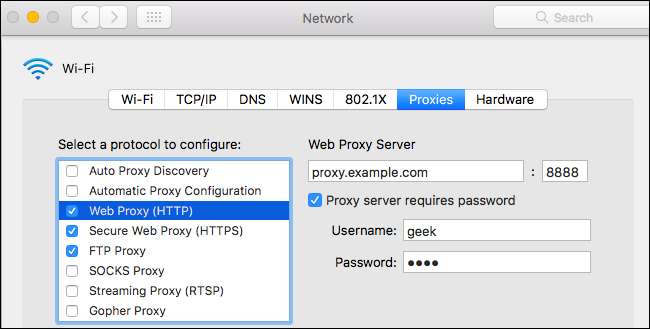
Pengaturan lainnya memungkinkan Anda untuk melewati server proxy saat menghubungkan ke alamat dan domain tertentu yang Anda konfigurasikan.
Kotak centang "Kecualikan nama host sederhana" memungkinkan Anda melewati proxy untuk semua "nama host sederhana". Ini sering digunakan di jaringan dan intranet lokal. Misalnya, jaringan mungkin memiliki situs web lokal di "portal" atau server file lokal di "server file". Dengan kata lain, pengguna mungkin harus mencolokkan "http: // portal /" atau "https: // fileserver /" ke dalam bilah alamat mereka untuk mengakses sistem ini. Jenis nama host ini hanya berfungsi di jaringan lokal. Dengan mencentang kotak ini, Anda dapat melewati proxy untuk semua nama host sederhana di jaringan yang Anda sambungkan.
Kotak "Abaikan setelan proxy untuk Host & Domain ini" berisi daftar nama host, nama domain, dan rentang alamat IP yang tidak akan diakses melalui proxy. Misalnya, ini berisi "* .local" secara default. "*" Di sini adalah karakter pengganti dan cocok dengan apa pun. Artinya apapun yang diakhiri dengan .local, termasuk server.local, database.local, dan everything.local, akan diakses secara langsung tanpa melalui proxy.
Untuk menambahkan nama domain dan alamat Anda sendiri, pisahkan masing-masing dengan koma dan spasi. Misalnya, untuk memberi tahu Mac Anda agar mengakses howtogeek.com tanpa melalui proxy, Anda akan mengubah baris menjadi:
*. lokal, 192.254 / 16, howtogeek.com
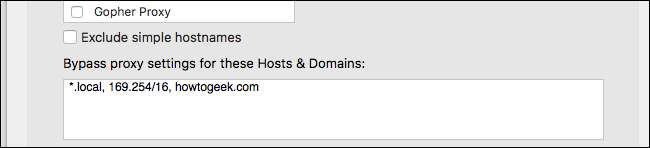
Jika Anda mengalami masalah saat menyambungkan ke server FTP setelah mengkonfigurasi proxy FTP, pastikan opsi "Gunakan Mode FTP Pasif (PASV)" diaktifkan di bagian bawah jendela di sini. Ini diaktifkan secara default.

Klik "OK" untuk menyimpan setelan Anda setelah selesai. Klik "Terapkan" di sudut kanan bawah layar pengaturan Jaringan dan perubahan Anda akan diterapkan.
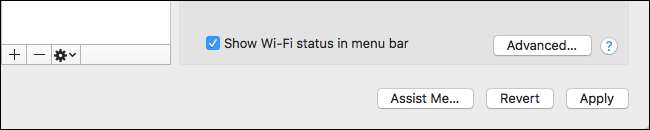
Jika ada masalah dengan setelan server proxy — misalnya, jika server proxy mati atau jika Anda salah memasukkan detailnya — Anda akan melihat pesan kesalahan jaringan saat menggunakan aplikasi seperti Safari dan Google Chrome. Misalnya, Safari akan mengatakan tidak dapat menemukan server yang Anda coba akses, sementara Chrome akan menampilkan pesan kesalahan “ERR_PROXY_CONNECTION_FAILED” yang lebih deskriptif. Anda perlu memperbaiki setelan server proxy Anda untuk melanjutkan.